Win10安全模式修复系统超详细教程
时间:2025-06-19 22:18:21 490浏览 收藏
**Win10安全模式修复系统教程:轻松解决电脑问题** 电脑出现问题?Win10安全模式或许能帮您解决!本文详细介绍了如何通过安全模式修复Win10系统的步骤。通过强制关机三次进入“自动修复”界面,再依次选择“疑难解答”、“高级选项”、“启动设置”,最后按下F5键进入安全模式。在安全模式下,您可以进行系统还原、卸载问题驱动等操作,有效解决电脑蓝屏、卡顿等问题。本教程简单易懂,即使是电脑小白也能轻松掌握,让您的电脑焕发新生!
以下是Win10系统通过安全模式进行修复的具体操作流程:
- 当电脑开机时,待LOGO(如下图所示)显现后,长按电源键强制关机。
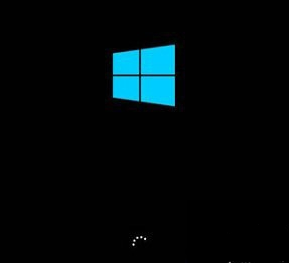
- 再次开机,LOGO再次出现后,重复强制断电操作三次,直至出现“准备自动修复”的提示界面。
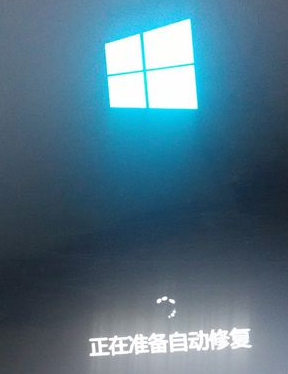
- 接下来系统会进入“正在诊断你的电脑...”的状态。
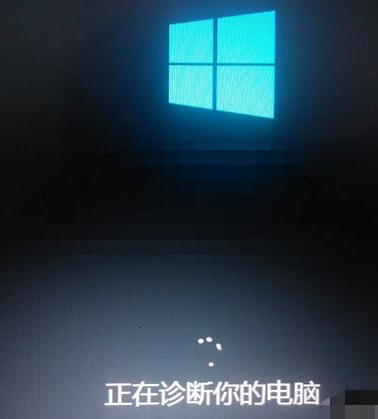
- 点击“高级选项”,最终过渡到“自动修复界面”。
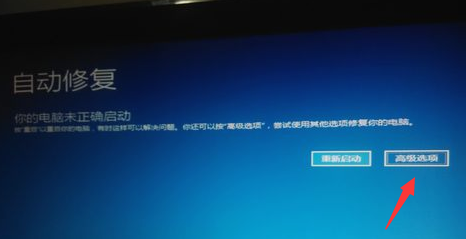
- 在此界面下,选择“疑难解答”以继续下一步。
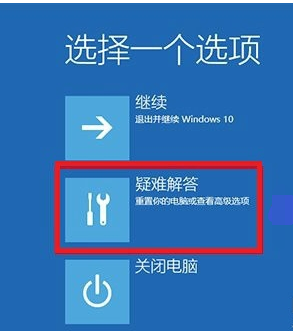
- 进入该页面后,点击“高级选项”。
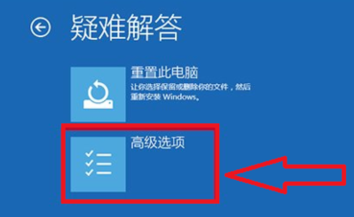
- 在众多选项中,找到并选择中间位置的“启动设置”。
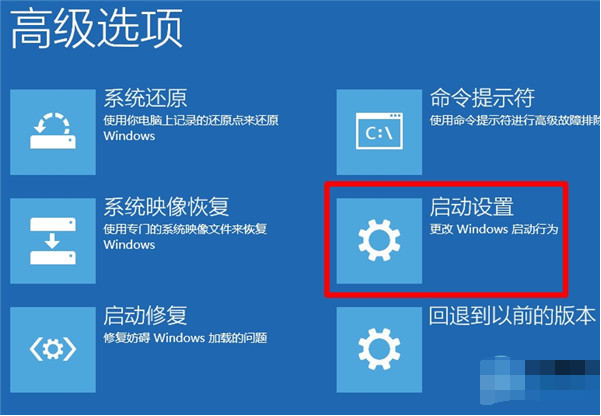
- 完成上述步骤后,点击“重新启动”。
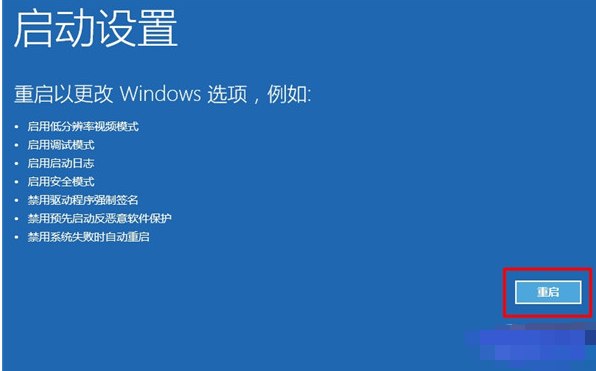
- 设备重启后,会显示相关界面,此时按下F5键以进入“安全模式”。
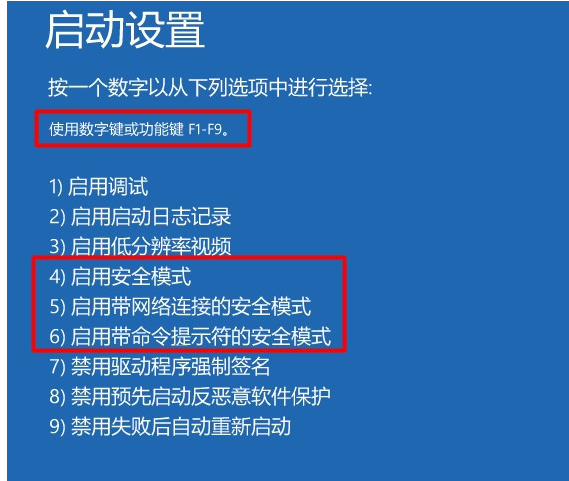
今天带大家了解了的相关知识,希望对你有所帮助;关于文章的技术知识我们会一点点深入介绍,欢迎大家关注golang学习网公众号,一起学习编程~
相关阅读
更多>
-
501 收藏
-
501 收藏
-
501 收藏
-
501 收藏
-
501 收藏
最新阅读
更多>
-
253 收藏
-
388 收藏
-
195 收藏
-
401 收藏
-
470 收藏
-
336 收藏
-
284 收藏
-
324 收藏
-
319 收藏
-
362 收藏
-
128 收藏
-
224 收藏
课程推荐
更多>
-

- 前端进阶之JavaScript设计模式
- 设计模式是开发人员在软件开发过程中面临一般问题时的解决方案,代表了最佳的实践。本课程的主打内容包括JS常见设计模式以及具体应用场景,打造一站式知识长龙服务,适合有JS基础的同学学习。
- 立即学习 543次学习
-

- GO语言核心编程课程
- 本课程采用真实案例,全面具体可落地,从理论到实践,一步一步将GO核心编程技术、编程思想、底层实现融会贯通,使学习者贴近时代脉搏,做IT互联网时代的弄潮儿。
- 立即学习 516次学习
-

- 简单聊聊mysql8与网络通信
- 如有问题加微信:Le-studyg;在课程中,我们将首先介绍MySQL8的新特性,包括性能优化、安全增强、新数据类型等,帮助学生快速熟悉MySQL8的最新功能。接着,我们将深入解析MySQL的网络通信机制,包括协议、连接管理、数据传输等,让
- 立即学习 500次学习
-

- JavaScript正则表达式基础与实战
- 在任何一门编程语言中,正则表达式,都是一项重要的知识,它提供了高效的字符串匹配与捕获机制,可以极大的简化程序设计。
- 立即学习 487次学习
-

- 从零制作响应式网站—Grid布局
- 本系列教程将展示从零制作一个假想的网络科技公司官网,分为导航,轮播,关于我们,成功案例,服务流程,团队介绍,数据部分,公司动态,底部信息等内容区块。网站整体采用CSSGrid布局,支持响应式,有流畅过渡和展现动画。
- 立即学习 485次学习
